በስዕሉ ላይ ያለው ጽሑፍ ቀድሞውኑ የስዕሉ አካል ነው ፡፡ በእርግጥ ፣ ይህ ስዕል የግራፊክስ አርታዒ ሰነድ ካልሆነ ፣ ለምሳሌ ፣ ፒ.ዲ.ዲ. አለበለዚያ ጽሑፉን “ማንሳት” ከተለመደው “ኮፒ-ለጥፍ” ትንሽ ጊዜ ይወስዳል።
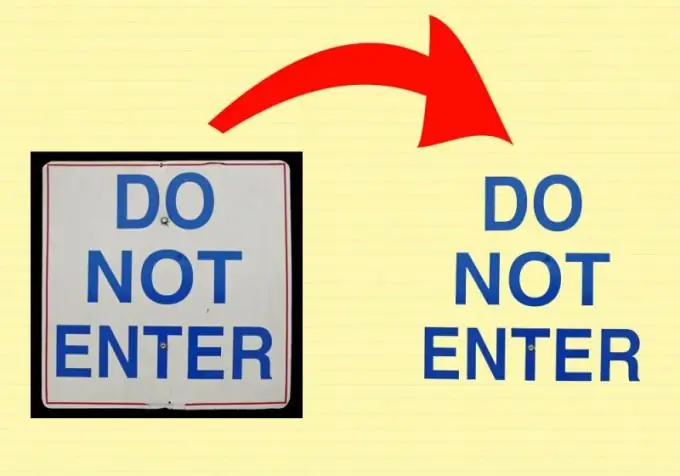
አስፈላጊ
አዶቤ ፎቶሾፕ
መመሪያዎች
ደረጃ 1
አዶቤ ፎቶሾፕን ይክፈቱ ፣ እና በውስጡ - አስፈላጊው ስዕል-የቁልፍ ጥምርን Ctrl + O ን ይጫኑ ፣ በሚቀጥለው መስኮት ውስጥ የሚፈለገውን ፋይል ይምረጡ እና “ክፈት” ን ጠቅ ያድርጉ። በቀጣዮቹ የሥራ ደረጃዎች ጽሑፉን መምረጥ አስፈላጊ ነው ፡፡ ይህንን ለማድረግ በጽሑፉ ባህሪዎች ላይ በመመርኮዝ ብዙ መሣሪያዎችን መጠቀም ይችላሉ ፣ ከዚያ ስለእያንዳንዳቸው የበለጠ ፡፡
ደረጃ 2
የማግኔት ላስሶ መሣሪያን ውሰድ እና በቅንብሩ ውስጥ ወደ ምርጫ አክልን ምረጥ ፡፡ የመጀመሪያውን ነጥብ በፅሑፉ የመጀመሪያ ፊደል ረቂቅ ላይ በማናቸውም ቦታ ላይ በማስቀመጥ በጥንቃቄ ፣ ደረጃ በደረጃ ፣ በአፈፃፀሙ ላይ ይራመዱ እና በመጨረሻም ረቂቁን ይዝጉ ፡፡ ከዚያ በውስጣቸው ባሉ ሁሉም ፊደላት እና ክፍተቶች ይህንን ያድርጉ ፡፡ የጽሑፉ የቀለም አሠራር አንድ ወጥ ካልሆነ ፣ ግን በተመሳሳይ ጊዜ ከጀርባው ጋር የሚቃረን ከሆነ ይህ መሣሪያ በተሻለ ሁኔታ ጥቅም ላይ ይውላል።
ደረጃ 3
መሣሪያውን "Magic wand" (Magic wand tool) ያግብሩ እና በቅንብሮች ውስጥ ያቀናብሩ "ወደ ምርጫ አክል"። ደብዳቤን ለመምረጥ በግራ መዳፊት አዝራሩ ውስጥ ውስጡን ጠቅ ያድርጉ እና ከዚያ ከሌሎች ፊደላት ጋር ተመሳሳይ ያድርጉ ፡፡ የጽሑፉ የቀለም አሠራር አንድ ወጥ ከሆነና ከበስተጀርባው ጋር የማይዋሃድ ከሆነ ይህ መሣሪያ ጠቃሚ ነው ፡፡
ደረጃ 4
በቅንብሮች ውስጥ "ፈጣን ምርጫ መሣሪያ" ን ይምረጡ እና "ወደ ምርጫ አክል" ን ይምረጡ። ከግራ መዳፊት ቁልፍ ጋር የመጀመሪያውን ፊደል ውስጡን ጠቅ ያድርጉ - መሣሪያው በራሱ የደብዳቤውን የተወሰነ ክፍል ወይም መላውን ፊደል እንኳን ይመርጣል ፡፡ በአንዳንድ አጋጣሚዎች ልክ እንደ “አስማት ዋንድ” ሁኔታ አንድ ጠቅ ማድረግ ብቻ በቂ ነው ፣ አለበለዚያ ባልተመረጠው የደብዳቤ ክፍል ውስጥ እንደገና ጠቅ ያድርጉ ፡፡ ጽሑፉ ቀጣይ በሚሆንበት ጊዜ ይህ መሣሪያ ጠቃሚ ነው ፣ ማለትም ፣ ደብዳቤዎች ከአንዱ ወደ ሌላው ይተላለፋሉ ፣ እና የቀለሙ ንድፍ ተመሳሳይ ነው። መቀነስ - በአንዳንድ ሁኔታዎች ምስሉ የማይፈለጉ አካባቢዎች ተይዘዋል ፡፡
ደረጃ 5
የላስሶ መሣሪያውን ይውሰዱ እና በቅንብሮች ውስጥ “ወደ ምርጫ አክል” የሚለውን ንጥል ያግብሩ። ከላይ ያሉት መሳሪያዎች ሥራቸውን ሙሉ በሙሉ ካልተቋቋሙ ለተጨማሪ ትክክለኛ ምርጫ ይጠቀሙበት ፡፡ በተጨማሪም ፣ አራት ማዕዘን ቅርፅ ያላቸው የማርሽ መሣሪያ ፣ ኤሊፕቲካል ማርኬጅ መሣሪያ እና ፖሊጎናል ላስሶ መሣሪያም አሉ ፡፡ እነሱ እንደ ሁኔታው ለተመሳሳይ ዓላማ ሊያገለግሉ ይችላሉ ፡፡
ደረጃ 6
በተመረጠው ጽሑፍ Ctrl + J. ን ይጫኑ ፡፡ ይህ የተመረጠውን ጽሑፍ ብቻ የያዘ አዲስ ንብርብር ይፈጥራል። ለወደፊቱ እንደወደዱት ሊጠቀሙበት ይችላሉ ፡፡







